Lai gan Android viedtālruņi ir guvuši pieredzi, lai izmantotu ekrānu, lai kontrolētu gandrīz visu, dažas funkcijas paliek tikai aparatūras atslēgas. Visi viedtālruņi ir aprīkoti ar jaudas / bloķēšanas taustiņu, skaļruņiem un dažiem viedtālruņiem pat ir aparatūras mājas, atpakaļ un vairāku uzdevumu pogas. Tātad, kas notiks, ja kāds no šiem taustiņiem pārtrauc darbu? Nu, tas var būt apgrūtinoši vismazāk. Ja jums pieder Android viedtālrunis, kura atslēgas nedarbojas, mums ir risinājums. Bez jebkādām papildu piezīmēm šeit varat pārvaldīt savu Android ierīci bez aparatūras pogām:
Iegūstiet savas aparatūras atslēgas ekrānā
Poga Glābējs ir atdzist Android lietotne (darbojas arī bez iesakņojušām ierīcēm), kas parāda ekrāna pogas aparatūras atslēgām, piemēram, skaļuma rokturiem, bloķēšanas pogai, mājām, atpakaļ, multitasking un jūs pat varat iestatīt pielāgotos īsceļus . Tas darbojas daudz, piemēram, iPhone palīgrīkam, kas nozīmē, ka tas atrodas ekrāna stūrī un var piekļūt no jebkuras lietotnes vai ekrāna. Tātad, šeit ir, kā izveidot pogas Glābējs:
1. Vispirms instalējiet pogu Poga Glābējs (Non Root) no Play veikala. Pēc tam, kad Android ierīcē esat instalējis pogu Poga Glābējs, jums būs jāiespējo lietotne Iestatījumi-> Pieejamība, pieskaroties “Iestatīšana” .

2. Kad tas izdarīts, displeja labajā malā redzēsiet nelielu ikonu ar bultu, piemēram, dizainu. Jūs varat vienkārši pieskarties, lai iegūtu dažādas darbības pogas, un pieskarieties trīs punktu ikonai vairākām pogām .

3. Lai pievienotu pielāgotas darbības, vienkārši pieskarieties trīs punktu pogai divreiz un pēc tam pieskarieties dubultā kvadrāta ikonai . Tad jūs saņemsiet dažādas pogas, lai pievienotu pielāgotas ikonas, vienkārši pieskarieties vienai. Pēc tam varat izvēlēties no dažādām darbībām, piemēram, lietotnēm, atvērt tīmekļa lapu, rādīt paziņojumus vai ātros iestatījumus un vairāk .

Bloķējiet tālruni no ekrāna
Ja jūsu bloķēšanas poga nedarbojas, varat izmantot pogu Poga Glābējs, lai bloķētu tālruni, bet jums tas būs jāiespējo. Lietojumprogrammā dodieties uz cilni “ Advanced ”. Šeit jūs atradīsiet opciju “ Enable Screen Lock ”. Pieskarieties tai un pēc tam nospiediet „ Aktivizēt ”, lai piešķirtu lietotnes administratora statusu, kas nozīmē, ka to nevar atinstalēt. Kad tas ir izdarīts, jūs varēsiet bloķēt tālruni, izmantojot bloķēšanas ikonu Poga Glābēja sānjoslā. Lai atinstalētu lietotni, vispirms jāizslēdz bloķēšanas opcija.

Poga Glābēja lietotne ietver daudzas citas iespējas, kuras varat pārbaudīt. Varat mainīt ekrāna pogu tēmu, pielāgot pogas, ikonas un sānjoslas pozīciju, orientāciju un daudz ko citu. Jūs varat arī kontrolēt savu uzvedību, piemēram, varat tos slēpt, iespējot triger režīmu, pārbīdīt vadību un vairāk. Dažas citas funkcijas, piemēram, spēja pārkārtot pogas, iestatīt taustiņu skaitu sānjoslā utt ir ierobežotas ar lietotnes Pro versiju ($ 2.074). Lietojumprogramma ir pieejama arī atsevišķā sakņu versijā, kas paredzēta Android ierīcēm, kas nodrošina iespaidu, kas sniedz jums daudz lielāku kontroli un iespējas.

Atbloķējiet tālruni caur tuvuma sensoru
Kamēr poga Glābējs ļauj bloķēt jūsu Android viedtālruni no ekrāna, nav iespējams atslēgt tālruni. Šim nolūkam varat izmantot lietotni DTSO, kas ļauj atslēgt vai bloķēt ierīci, pieskaroties tuvuma sensoram vai kratot ierīci . Cilvēkiem, kas nav informēti, tuvuma sensors atrodas ierīču augšējā slīpā, blakus priekšējai saskarei. Tātad, šeit ir, kā iestatīt DTSO lietotni:
1. Kad pirmo reizi atverat DTSO, jūs redzēsiet opcijas “ Unlock ” un “ Lock ”. Atlasiet vienu no opcijām, pēc tam jums būs jāpiešķir lietotnes administratora tiesības, pieskaroties “ Aktivizēt ”.

2. Tad lietotne sniegs jums informāciju par to, kā jūs varat atinstalēt lietotni. Kad esat to izlasījis, nospiediet “ Ok ”. Tad atkal atveriet opciju “ Atbloķēt ”, kur atradīsiet trīs iespējas atbloķēt: tuvuma atbloķēšanu, kratīšanu, lai atbloķētu, un skaļuma pogu atbloķētu .

3. Vienkārši iespējojiet „tuvuma atbloķēšanu” un pieskarieties “ Iespējas ”, lai iestatītu krānu skaitu, lai atbloķētu. Nu, tas viss ir vienkārši, vai ne?

Ja jūs vienkārši vēlaties bloķēt un atbloķēt ierīci bez aparatūras jaudas / bloķēšanas pogas, un jūs nevēlaties, lai citas virtuālās pogas, kuras piedāvā Poga Glābējs, varat vienkārši izmantot DTSO lietotni.
Aparatūras pogas nedarbojas? Šīs programmas nonāk jūsu glābšanā
Apkopojot, poga Glābējs parādīs jums ekrāna pogas mājas, muguras, recentiem, skaļumam un vairāk, kamēr DTSO lietotne ļauj bloķēt un atbloķēt ierīci, izmantojot tuvuma sensoru vai vienkārši kratot ierīci. Tātad, kāpēc vairāk izmantot pogas? Jūs varat izmantot šīs lietotnes pat tad, ja ierīces aparatūras pogas nav bojātas, apsverot, ka šīs atslēgas var būt grūts, ja izmantojat masveida viedtālruni, piemēram, Galaxy Note vai citas tā sauktās phablets. Tātad, izmēģiniet šīs lietotnes un paziņojiet mums, ja rodas kādas problēmas. Paldies par lasīšanu!

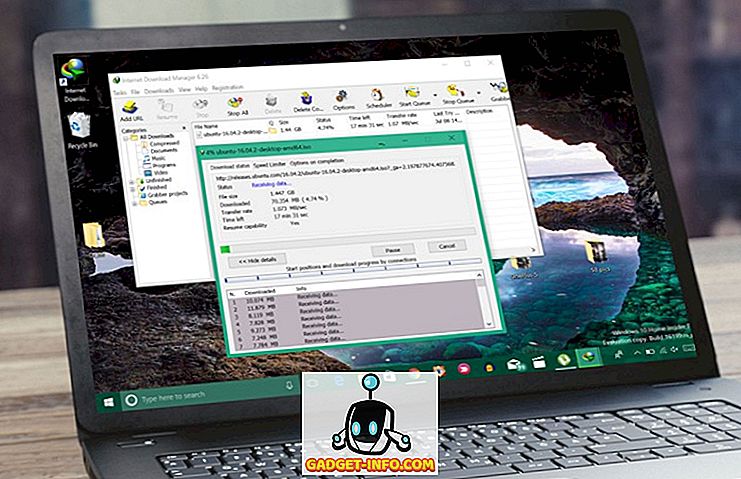





![vairāk sīkumu - Sv. Valentīna dienas vēsture [Animēts video]](https://gadget-info.com/img/more-stuff/595/history-st-valentine-s-day.jpg)

